Это "даКнопка неактивна Контроль учетных записей пользователей на твоем компьютере? Если это так, то вы не сможете запустить приложение от имени администратора. Если вы столкнулись с этой проблемой, этот простой трюк решит ее. Причина этой проблемы может заключаться в том, что вы используете стандартную учетную запись, а не учетную запись администратора, или, возможно, ваша учетная запись администратора отключена. Итак, не теряя времени на поиск причин, попробуйте это простое решение.
Fix-1 Измените тип учетной записи из безопасного режима-
Доступ к вашему компьютеру в Безопасный режим а затем измените свой текущий аккаунт со «стандартного» на «административный».
Вы должны загрузиться в Безопасный режим первый-
1. Нажмите Значок Windows + I открыть Настройки окно.
2. Теперь нажмите «Обновление и безопасность“.

3. Прокрутите вниз левую часть и нажмите «Восстановление“.
4. В разделе «Расширенный запуск» нажмите «Перезагрузить сейчас“.

5. Затем вам нужно нажать на «Устранение неполадок" вариант.

6. Затем вам нужно нажать на «Расширенные опции», Чтобы получить к нему доступ.

7. Сейчас, Расширенные опции появится окно. Здесь вы должны нажать на значок «Параметры запуска“.

8. В следующем окне просто нажмите на опцию «Перезагрузка».

9. На следующем экране вы увидите различные настройки запуска.
10. Что вам нужно сделать, так это нажать «6" к 'Включить безопасный режим с помощью командной строки' доступ.
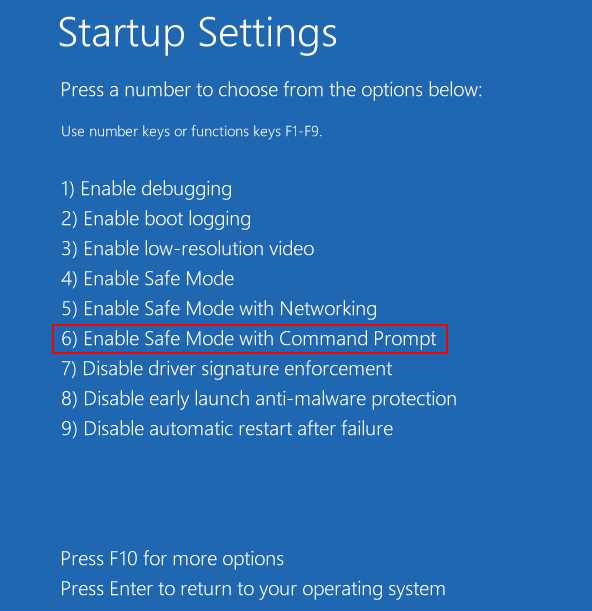
Ваш компьютер будет загружен в Безопасный режим с участием Командная строка только доступ.
11. На этом этапе вы добавите свою учетную запись в качестве новой учетной записи администратора. Для этого копировать вставить эту команду и измените ее соответствующим образом. Затем нажмите ‘Входить«Выполнить это.
Сетевые администраторы локальной группы /add
[ ПРИМЕЧАНИЕ- Заменять "»С именем пользователя, которое вы используете на своем компьютере.
Поскольку имя пользователя для этого компьютера -Самбит, так что это будет выглядеть так: "Сетевые администраторы локальной группыСамбит /add” ]
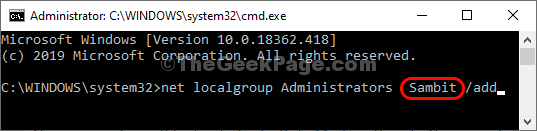
После выполнения команды вы увидите сообщение типа «Команда успешно завершена“.
Закрывать Командная строка окно.
Перезагрузить ваш компьютер снова вернется в нормальный режим.
Кнопка «Да» будет продолжать работать в Контроль учетных записей пользователей, очередной раз.
Ваша проблема решена.

